
[Resolvido] Como consertar fotos do iCloud que não sincronizam no iPhone/iPad/ Mac ?

iCloud Photos é uma ferramenta conveniente para fazer backup e sincronizar fotos em dispositivos Apple. Ele fornece 5 GB de armazenamento gratuito para fazer backup de fotos sempre que houver uma conexão Wi-Fi estável. Apesar das vantagens inegáveis do iCloud, você pode encontrar problemas técnicos de vez em quando. Um dos muitos problemas que os usuários enfrentam é a não sincronização das fotos do iCloud. Felizmente, várias medidas podem ser tomadas para corrigir problemas de sincronização com fotos do iCloud. Neste artigo, discutiremos possíveis causas e soluções para ajudá-lo a resolver esse problema rapidamente.

iCloud é uma das soluções ideais para usuários iOS que desejam fazer backup de suas fotos e transferi-las entre dispositivos. Quando conectado ao Wi-Fi, o iCloud permite que os usuários acessem seu armazenamento em nuvem e façam upload ou download de fotos. Mas por que minhas fotos não estão sendo sincronizadas com o iCloud? Bem, pode haver vários motivos, como:
Se você descobrir que suas fotos não estão sincronizando corretamente com o iCloud, não se sinta desamparado. Siga este guia e aprenda os truques para sair desse problema. Idealmente, você pode usar essas dicas para resolver facilmente problemas de sincronização de fotos do iCloud no iPhone/iPad e Mac e garantir que todas as suas fotos sejam salvas.
Suas fotos não estão sincronizando com o iCloud? Pode ser por causa de uma conexão perdida. Verifique se há conexão Wi-Fi ou dados de celular se você estiver usando a opção Celular. Se a Internet tiver sido interrompida, tente restaurá-la antes de pensar em sincronizar novamente. Além disso, certifique-se de que os serviços de dados estejam ativados e funcionando corretamente ao enviar fotos por meio de uma rede de dados celular. Aqui está o que fazer:
Passo 1. Vá em “Configurações” no seu iPhone e escolha “Fotos”. Encontre "Dados sem fio".
Passo 2. Clique em "Dados sem fio" e selecione "Dados WLAN e celular" para permitir a sincronização de fotos com o iCloud via celular ou Wi-Fi. Se você não tiver Wi-Fi, seu dispositivo usará o celular automaticamente.
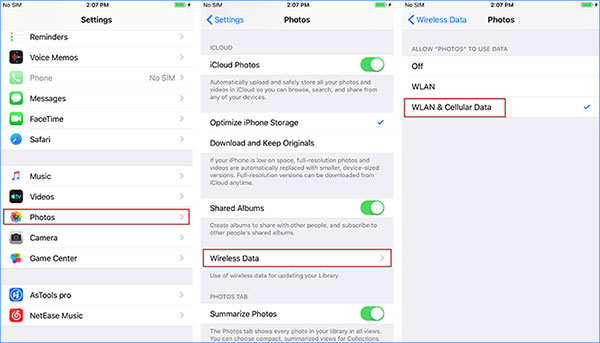
Se o seu iCloud não sincronizar fotos, o motivo pode ser um problema com o seu ID Apple. Nesse caso, você deve verificar o ID Apple no seu iPhone/iPad/ Mac para ver se está correto. Aqui está como fazer isso:
No seu iPhone/iPad: Vá em “Ajustes” e clique no seu perfil para verificar se o ID Apple está correto e consistente. Se não for consistente, toque em “Sair” e faça login novamente com o ID Apple correto. ( Esqueceu a senha do iCloud ?)

No seu Mac : Abra o aplicativo “Preferências do Sistema” e escolha “ID Apple”. Você verá o ID Apple. Verifique para confirmar se é o correto usado em todos os outros dispositivos.

Outro motivo para o iCloud não atualizar as fotos é que o Cloud Photos não está habilitado no seu iPhone/iPad/ Mac . Se estiver ativado, você também pode redefinir o iCloud Photos para sincronizar suas fotos novamente.
No seu iPhone/iPad: Vá em “Configurações”, depois em “iCloud”, clique em “Fotos” e verifique se a opção “Fotos do iCloud” está ativada. Se estiver ligado, desligue-o e ligue-o novamente.

No seu Mac : Escolha o menu Apple, selecione “Preferências do Sistema”, clique em “ID Apple”, toque em “iCloud” e ative a opção “Fotos”.

Se você desligar suas fotos do iCloud, o que acontecerá? Você pode ler este artigo para encontrar a resposta.
O que acontece se eu desligar as fotos do iCloud? Tudo que você deve saberUma conta iCloud, por padrão, oferece 5 GB de armazenamento para salvar fotos e documentos. A mensagem de erro “imagens não sincronizadas com o iCloud” pode significar que você ultrapassou o limite. Para resolver esse problema, é recomendável excluir todos os arquivos desnecessários da sua conta, como aplicativos, vídeos ou outras informações. Isso criará mais espaço e permitirá que sua biblioteca do iCloud seja atualizada de acordo. Outra dica para resolver o problema é atualizar seu plano atual.
Veja como verificar o armazenamento do iCloud:
Passo 1. Abra o aplicativo “Ajustes” no seu iPhone e toque no seu nome de usuário.
Passo 2. Escolha "iCloud" e selecione "Gerenciar armazenamento". Aqui você poderá ver o espaço de armazenamento disponível no iCloud. ( Como liberar armazenamento do iCloud ?)

Confirmar se o iCloud Photos está operando no servidor também é uma boa opção. Para fazer isso, acesse o site System Status da Apple e verifique o status ao lado de “Fotos”. Se algum problema for encontrado, você terá que esperar que a Apple o resolva.

O iCloud para de sincronizar fotos se o seu dispositivo estiver no modo de baixo consumo ou com pouca energia. Como atualizo as fotos do iCloud? Para retomar a sincronização de suas fotos com o iCloud, você pode carregar a bateria do seu dispositivo ou desligar o Modo de baixo consumo.
Veja como desligar o modo de baixo consumo em seu iPhone/iPad:
Passo 1. Abra o app “Configurações” e depois toque em “Bateria”.
Passo 2. Desative a opção "Modo de baixo consumo".

Ainda enfrentando problemas de sincronização de fotos com o iCloud? Tente verificar se o seu sistema iOS / Mac está atualizado. Uma versão desatualizada pode causar vários problemas no seu dispositivo, portanto, atualizá-la pode ser uma solução potencial.
Para atualizar seu iPhone/iPad: Vá em “Ajustes” > clique em “Geral” > procure por “Atualização de Software”. Se houver uma atualização, toque em “Baixar e instalar”. ( falha na atualização do software do iPhone ?)

Para atualizar o seu Mac : Abra o menu Apple > escolha "Preferências do Sistema" > selecione "Atualização de Software" > clique em "Atualizar Agora" ou "Atualizar Agora".

Reiniciar seu dispositivo iOS ou computador Mac é uma das soluções mais simples para problemas de sincronização de fotos do iCloud. No entanto, a forma de reiniciar um iPhone pode variar dependendo do modelo.
Para reiniciar vários modelos de iPhone:

Para reiniciar dispositivos iPad:

Para reiniciar o computador Mac : Clique no menu Apple e selecione a opção “Reiniciar” para reiniciar o seu computador Mac .

Se ainda estiver tendo problemas com a não sincronização do iCloud Photos, você pode tentar usar Coolmuster iOS Assistant . Essa ferramenta facilita o backup seguro das fotos do iPhone para o computador . Ele suporta muitos tipos de arquivos, desde fotos, músicas e vídeos até músicas, toques e muito mais.
Além do backup de dados, esta ferramenta também serve como um gerenciador de documentos perfeito para todos os seus arquivos. É compatível com a maioria dos dispositivos iOS , como iPhone, iPads e iPods, até mesmo a última geração de iPhones.
Principais recursos do Coolmuster iOS Assistant:
Veja como fazer backup das fotos do seu iPhone para um computador facilmente por meio do iOS Assistant:
01 Baixe e instale Coolmuster iOS Assistant no PC e inicie-o para acessar a interface principal. Agora conecte seu iPhone e clique em “Confiar” conforme solicitado. Clique em “Continuar” para prosseguir.

02 Após o software detectar seu dispositivo, você o verá na tela com cada pasta de arquivos organizada na interface.

03 Escolha a pasta "Fotos" no painel esquerdo. Clique nele para abrir e visualizar os arquivos enquanto escolhe as fotos a serem transferidas para o PC. Uma vez feito isso, clique em “Exportar” e escolha o formato de arquivo correto.

Vídeo tutorial:
Os problemas de não sincronização das fotos do iCloud podem ser decorrentes de vários motivos, mas a maioria dos problemas pode ser resolvida com os métodos mencionados acima. Se ainda não conseguir resolver o problema, experimente Coolmuster iOS Assistant , uma ferramenta de backup que oferece proteção aprimorada para suas fotos.
Esperamos que este artigo ajude você a resolver o problema de sincronização do iCloud Photos e a encontrar uma solução de backup adequada para suas necessidades.
Artigos relacionados:
[Atualizado em 2024] 12 soluções especializadas para fotos do iCloud que não carregam
Sete principais soluções para consertar fotos do iCloud travadas em 1%
Como consertar a não sincronização do iCloud Drive em dispositivos Windows 11/ Mac / iOS ?





